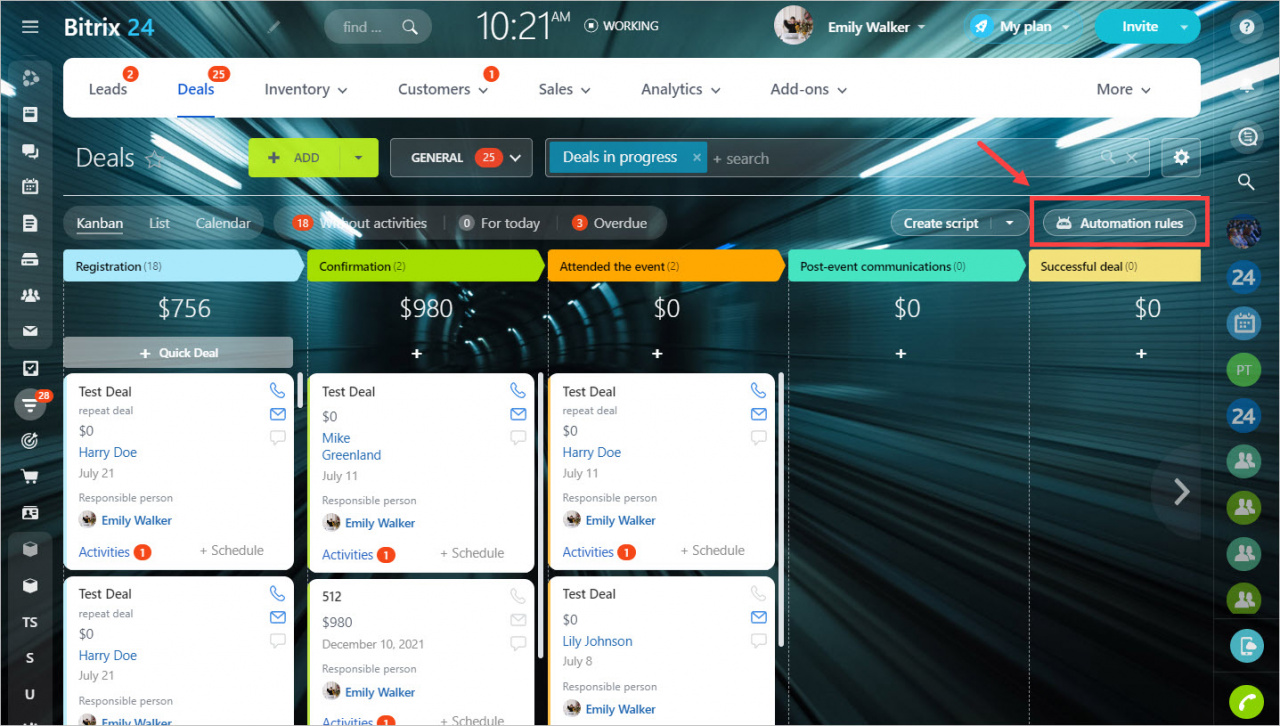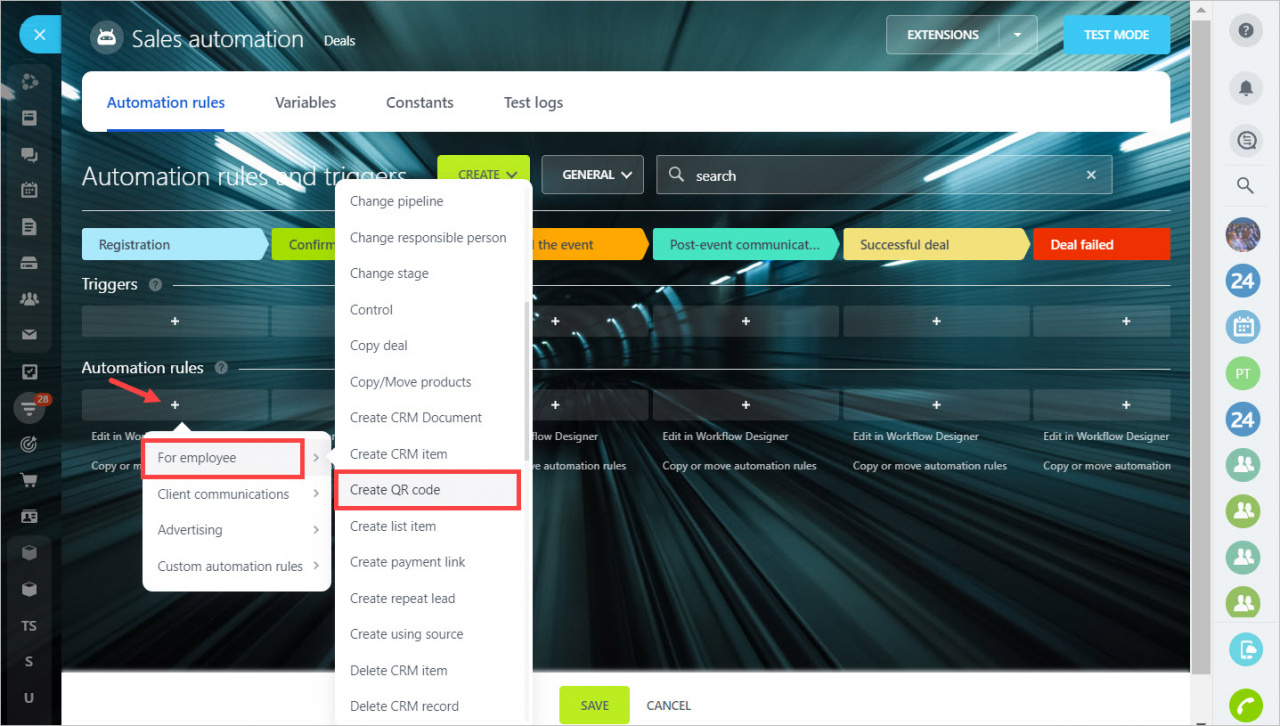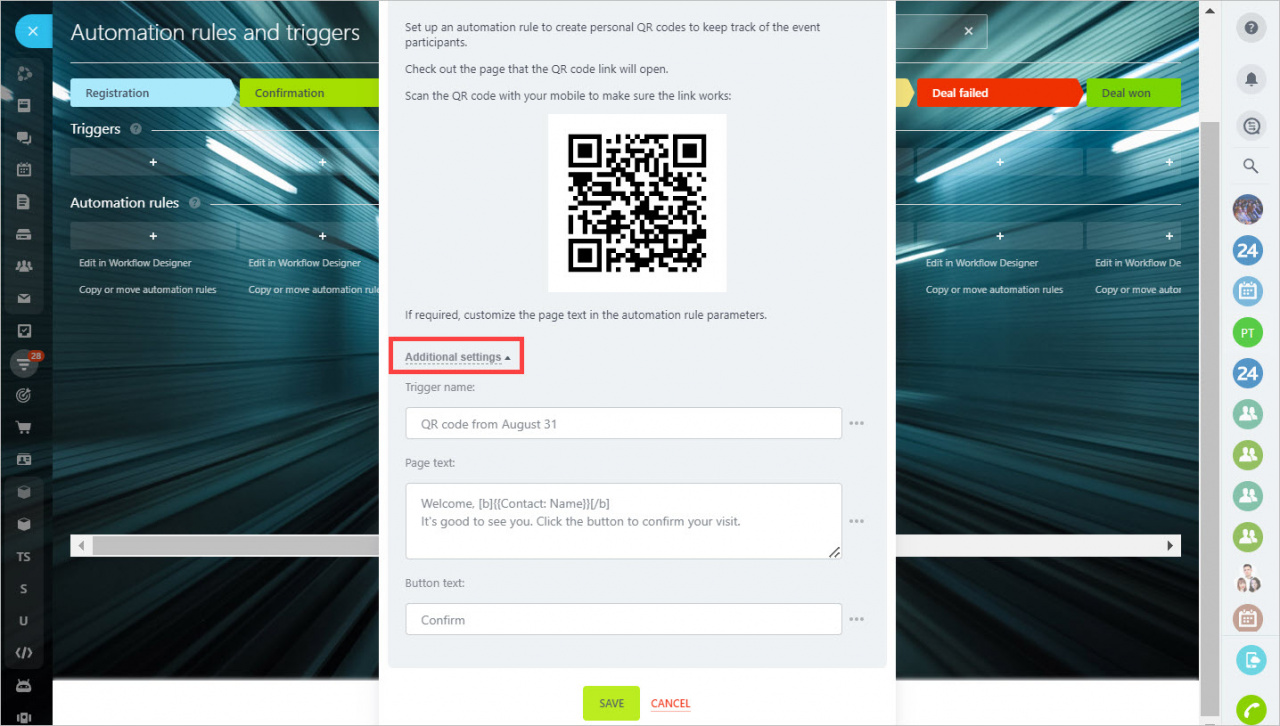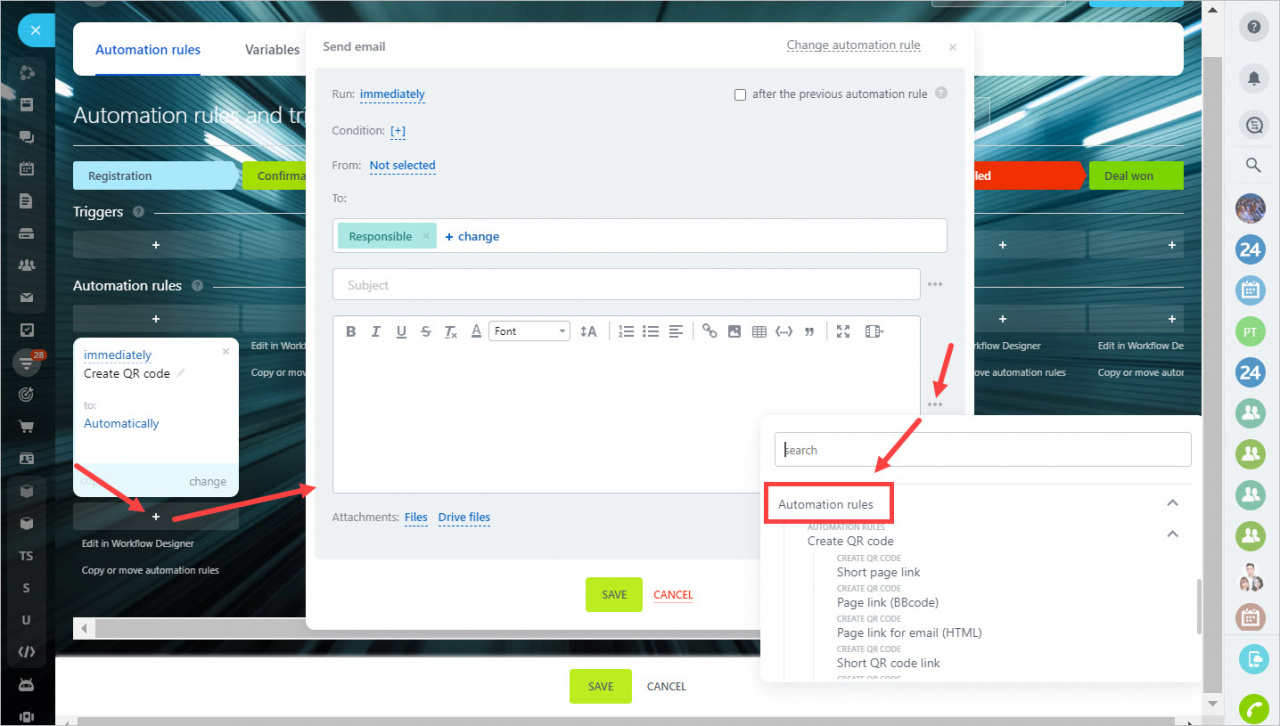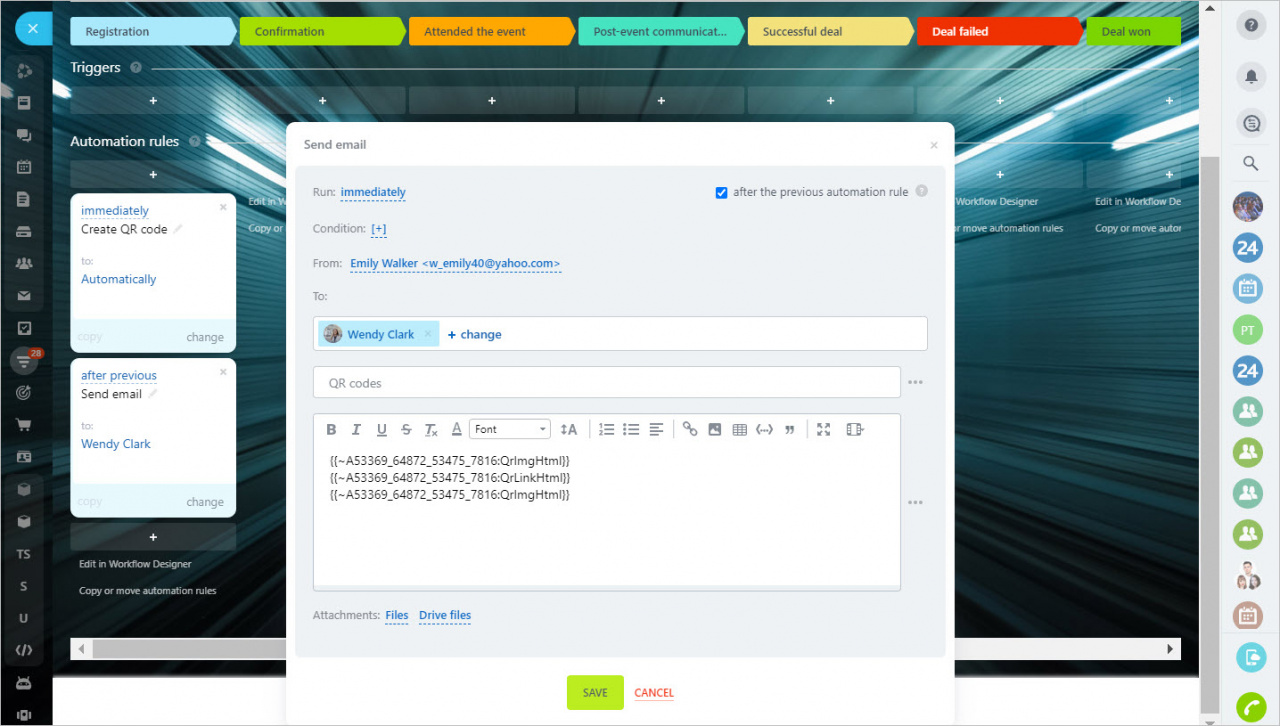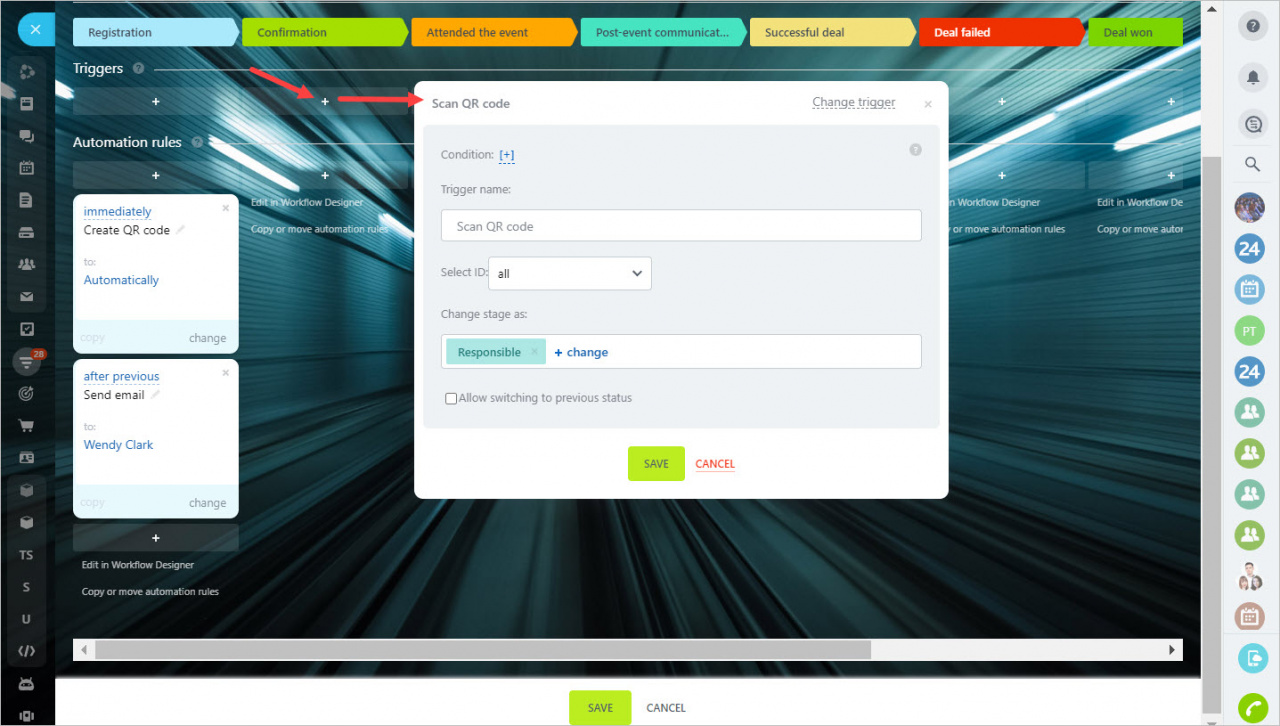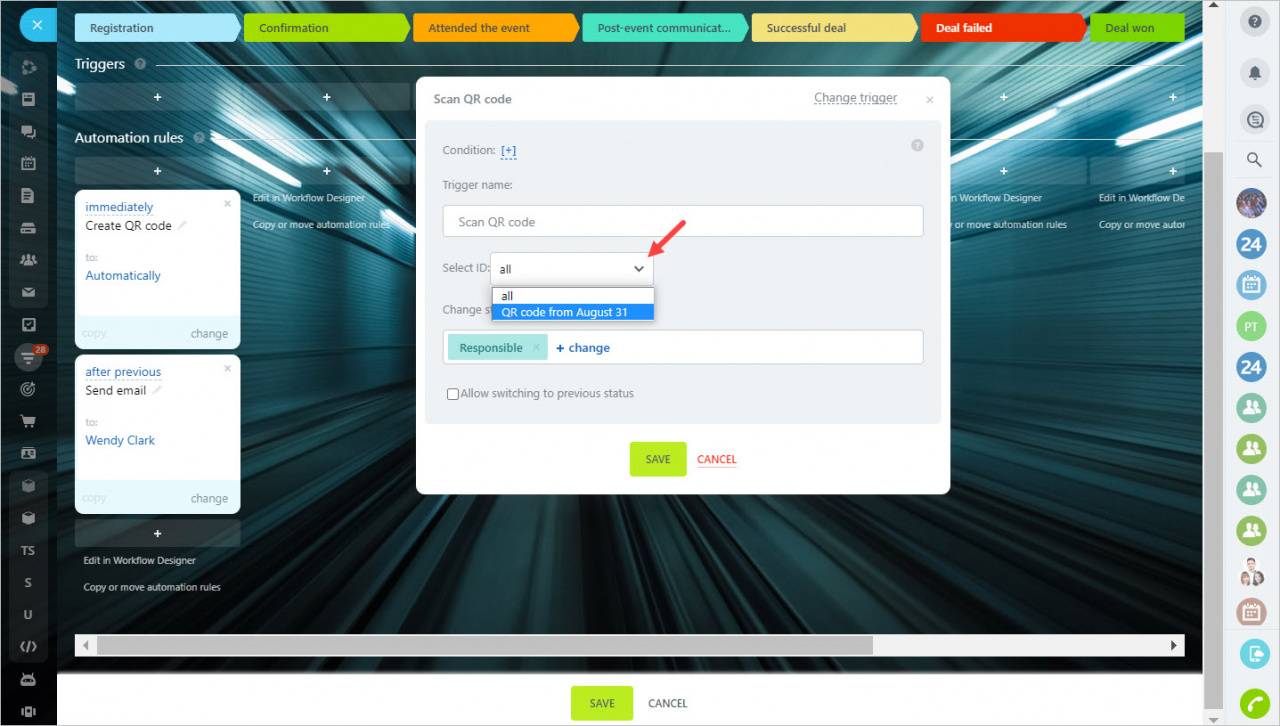Đội ngũ Mstar Corp
HƯỚNG DẪN
SỬ DỤNG BITRIX24 CƠ BẢN
Nơi bạn có thể học và tìm hiểu các tính năng cơ bản của phần mềm Bitrix24
THƯ VIỆN TÀI LIỆU
BITRIX24
Nơi bạn có thể học cách sử dụng các tính năng cơ bản phần mềm Bitrix24.
BITRIX24
Tạo quy tắc tự động hóa mã QR và Quét mô tả trình kích hoạt mã QR

Tác giả: Emily Walker
Cập nhật lần cuối: 09 tháng 2 năm 2023.
Chúng tôi đã thêm quy tắc tự động hóa Tạo mã QR và trình kích hoạt Quét mã QR vào CRM. Những công cụ này sẽ giúp bạn tự động hóa việc gửi lời mời và đăng ký người tham gia cho các sự kiện.
Cách tạo và định cấu hình quy tắc tự động hóa
Mở thanh trượt quy tắc tự động hóa trong phần CRM.
Đến giai đoạn muốn thêm quy tắc tự động nhấn vào dấu cộng rồi chọn Dành cho nhân viên – Tạo mã QR .
Bạn có thể đặt điều kiện và thời gian chạy cho quy tắc tự động hóa. Nếu bạn quét mã QR, bạn sẽ thấy trang trông như thế nào sau khi mã được đọc.
Trong cài đặt bổ sung , bạn có thể thay đổi văn bản trên trang, trên nút và mã định danh cho trình kích hoạt.
Giả sử bạn tổ chức hai sự kiện cùng một lúc. Đối với những người tham gia sự kiện đầu tiên, quy tắc tự động hóa tạo mã có tên Triển lãm và đối với những người tham gia sự kiện thứ hai - có tên Hội nghị .
Bạn có thể chọn mã để trình kích hoạt hoạt động: từ quy tắc tự động hóa đầu tiên hoặc quy tắc thứ hai. Nếu bạn chỉ định tên Triển lãm trong trình kích hoạt, nó sẽ không hoạt động khi quét mã từ quy tắc tự động hóa Hội nghị .
Sau khi quét mã QR, bạn sẽ được đưa đến một trang có văn bản chào mừng và một nút để xác nhận lượt truy cập.
- Cần có tên trình kích hoạt để trình kích hoạt chỉ di chuyển những giao dịch đó, mã được tạo bởi một quy tắc tự động hóa cụ thể.
- Văn bản trang và Văn bản nút – trong các trường này, bạn có thể thay đổi văn bản xuất hiện trên trang bằng mã.
Thao tác với mã QR
Có thể gửi mã QR do quy tắc tự động hóa tạo cho khách hàng qua email hoặc SMS, được thêm vào nhận xét giao dịch, v.v. Để thực hiện việc này, hãy đặt quy tắc tự động hóa mong muốn sau quy tắc Tạo mã tự động hóa mã QR và bật tùy chọn Sau quy tắc tự động hóa trước đó trong điều kiện. Mở menu lựa chọn trong khối văn bản tin nhắn, tìm phần quy tắc tự động hóa và chọn Tạo quy tắc tự động hóa mã QR và giá trị.
Các giá trị sau đây có sẵn:
- Đối với email: Liên kết trang cho email (HTML) , liên kết mã QR cho email (HTML) và Thêm mã QR (hình ảnh HTML) . Trong trường hợp đầu tiên, khách hàng sẽ thấy trang như thể mã QR đã được quét; trong trường hợp thứ hai, liên kết đến hình ảnh mã sẽ được hiển thị và trong trường hợp thứ ba, hình ảnh mã sẽ được gửi trong email.
- Đối với SMS: Liên kết trang ngắn và Liên kết mã QR ngắn .
- Đối với tin nhắn Nguồn cấp dữ liệu và nhận xét: Liên kết trang (BBcode) và liên kết mã QR (BBcode) .
Đây là giao diện của các giá trị có thể được gửi qua email.
Sau khi lưu quy tắc tự động hóa, chú giải công cụ sẽ biến mất khỏi giá trị trường. Ví dụ: {{~A53369_64872_53475_7816:QrLinkHtml # Tạo mã QR: liên kết mã QR cho email (HTML)}} sẽ chuyển thành {{~A53369_64872_53475_7816:QrLinkHtml}} .
Liên kết đầu tiên trong email dẫn đến trang mà khách hàng sẽ nhận được sau khi quét mã QR.
Liên kết thứ hai dẫn đến một trang có mã QR.
Hình ảnh mã ở cuối email, bạn có thể lưu trên máy tính xách tay hoặc điện thoại thông minh của mình.
Cách tạo và định cấu hình trình kích hoạt
Ở giai đoạn mong muốn, hãy mở danh sách trình kích hoạt và chọn Quét mã QR .
Trong cài đặt trình kích hoạt, bạn có thể chỉ định tên trình kích hoạt từ cài đặt quy tắc tự động hóa Tạo mã QR .
Trình kích hoạt chỉ hoạt động sau khi bạn hoặc khách hàng đã quét mã QR và xác nhận lượt truy cập trên trang chào mừng.